Como cancelar um pagamento agendado no app do Nubank
É cliente do Nubank e agendou um pagamento para a data errada? Saiba como cancelá-lo no aplicativo da fintech para evitar problemas
É cliente do Nubank e agendou um pagamento para a data errada? Saiba como cancelá-lo no aplicativo da fintech para evitar problemas
O Nubank permite que seus clientes agendem um pagamento. O recurso facilita a transferência de um valor ou quitação de um boleto em uma data específica. No entanto, em caso de problemas, é possível cancelar um pagamento agendado rapidamente. Abaixo, vou te mostrar como fazer isso no aplicativo da fintech.
Tempo necessário: 1 minuto
Em primeiro lugar, é importante ressaltar que o Nubank não permite cancelar um pagamento agendado no dia do agendamento, pois o valor já pode ter sido enviado. Ou seja, se você agendou para a quarta-feira, só é possível cancelá-lo até a terça-feira. Dito isso, siga as instruções abaixo para saber como realizar o procedimento:
O aplicativo da fintech entrega a possibilidade de agendar um TED/Pix ou pagamento de boleto. Portanto, é possível cancelar esses três tipos de transações.
O Nubank permite cancelar quantos agendamentos quiser, desde que seja um dia antes da data escolhida para o envio do dinheiro ou quitação do boleto.
Após o cancelamento, o app não permite restaurar o agendamento. Por isso, caso queira enviar o mesmo valor em outra data, é preciso realizar um novo agendamento. Veja abaixo como fazer isso:
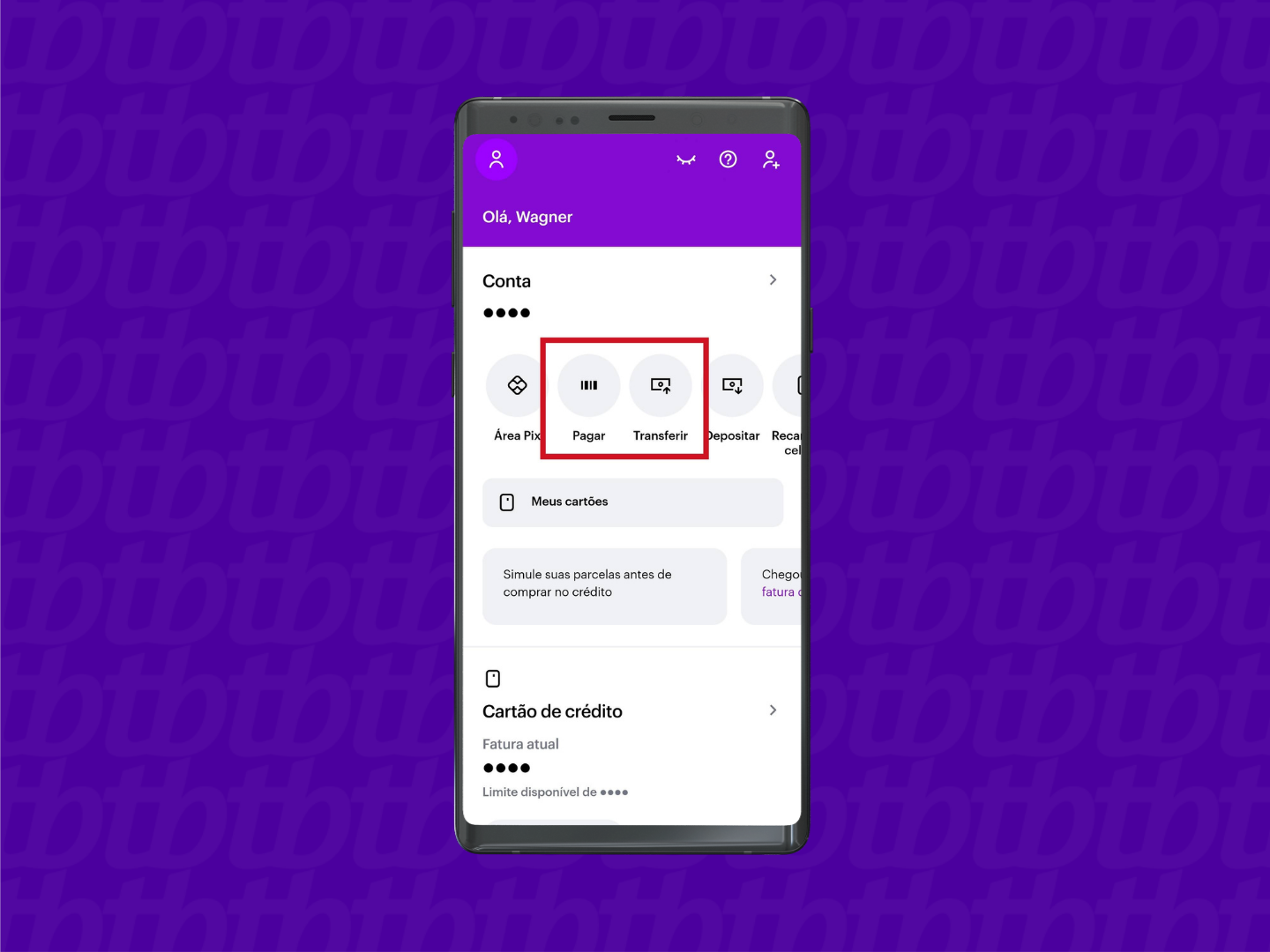

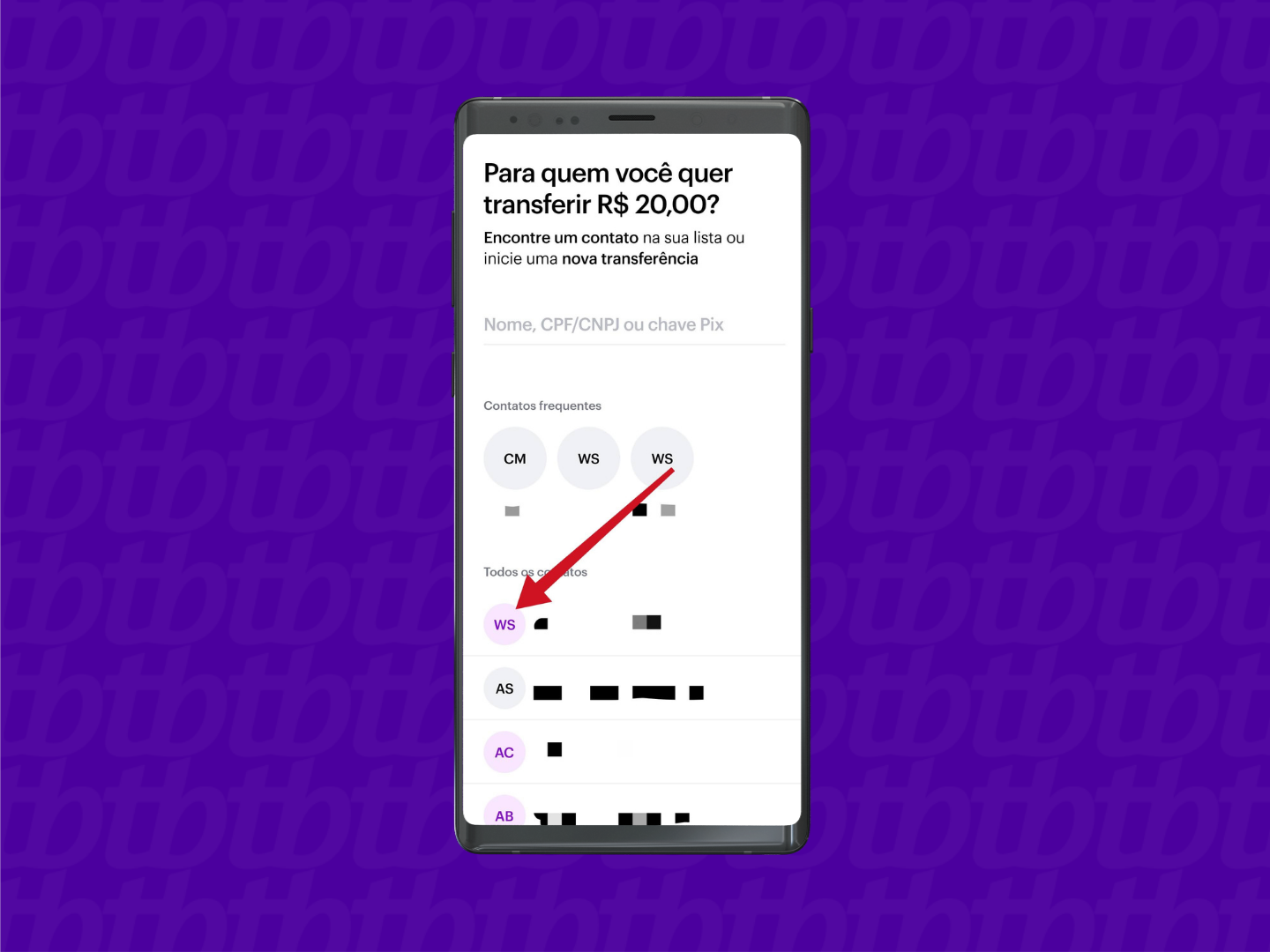
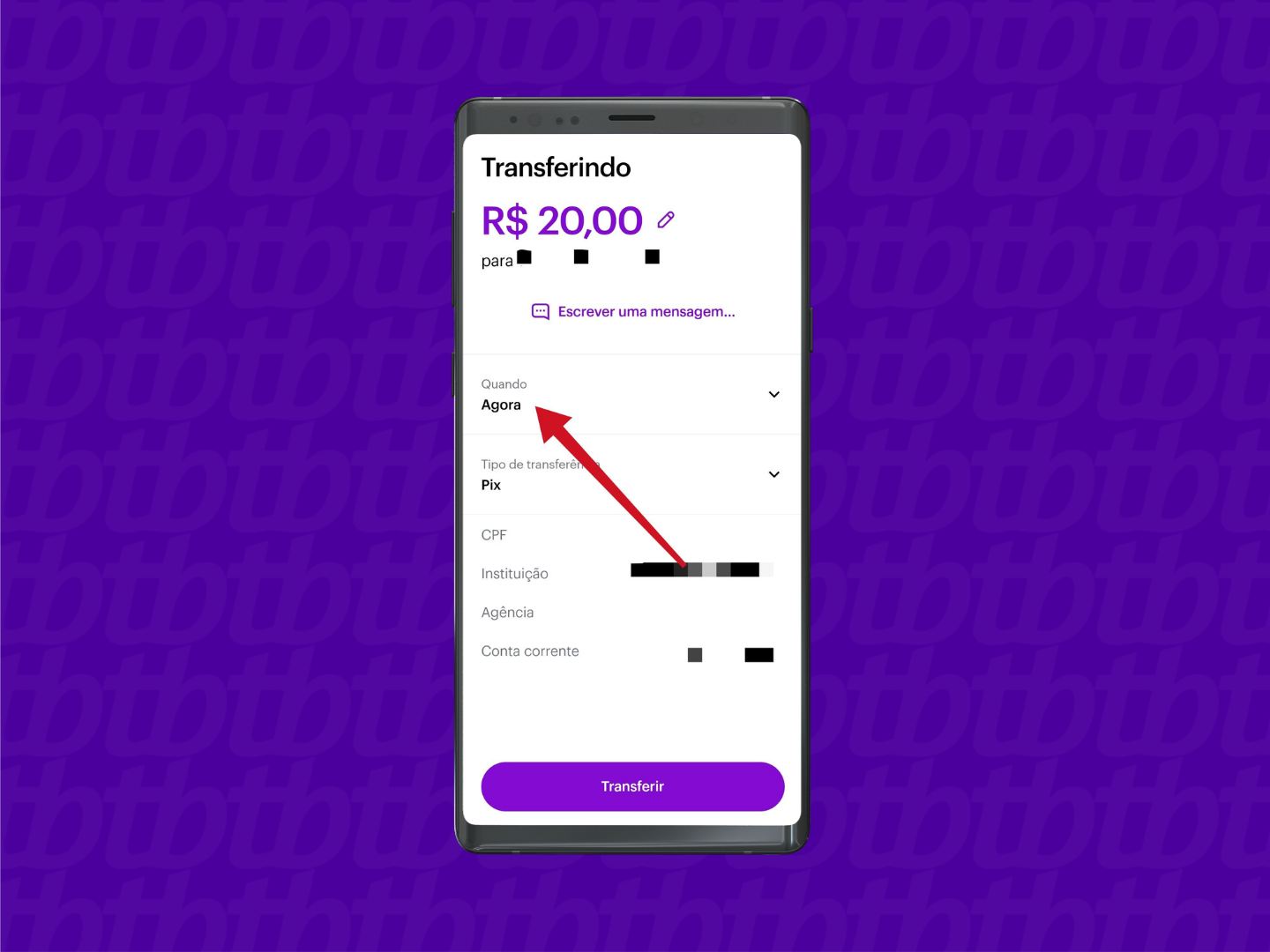

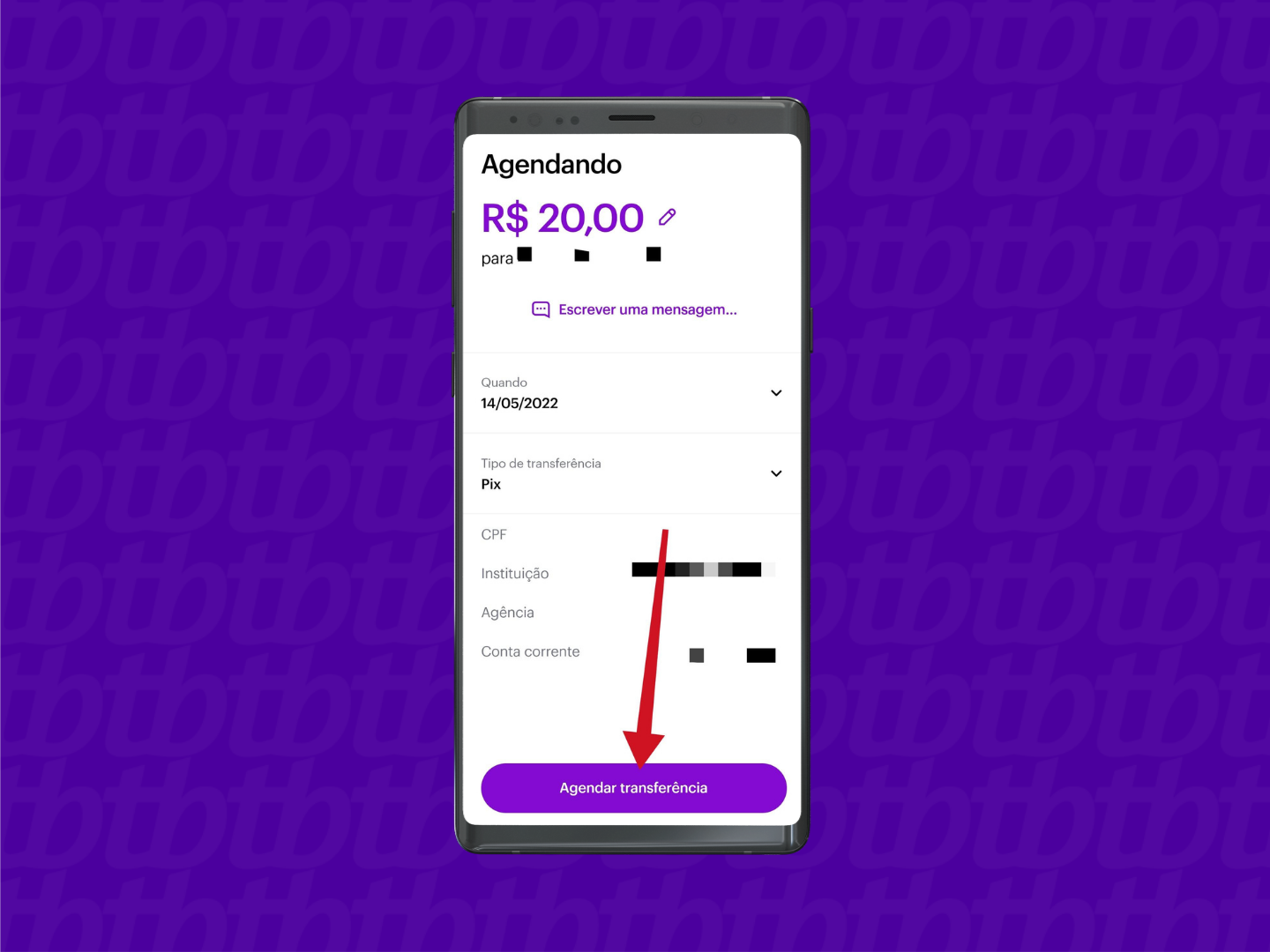
Com informações: Nubank.